スペースの情報を確認する
コンテンツとユーザーに関するインサイトを使用して、サイト内のスペースのパフォーマンスを把握します。
![Confluence スペース アナリティクスの [概要] ページ](http://images.ctfassets.net/zsv3d0ugroxu/6hKbhV8mCEDNwnjRD0fsQC/62facac90f7bbecde59d29ff2b08dc69/analytics_6.png)
スペースのインサイトは、サイトの [インサイトを確認する] にある [スペース] タブからもアクセスできます。
[概要] タブには、スペース全体のアナリティクス データが表示されます。
スペースに移動します。
サイドバーで [アプリ] メニューを開いて [アナリティクス] を選択します。
上部のショートカットを使用して、データの日付範囲 (7 日間、1 か月、3 か月、年累計、またはカスタム) を選択します。データをグループ化する方法や、ユーザーの総数またはユニーク ユーザー単位のいずれかでの表示なども選択できます。
チャートの下にあるカードには、[コンテンツ] と [ユーザー] の各タブにある主要なインサイトの上位ランキングが表示されます。
人気コンテンツ: 指定された日付範囲で、閲覧回数が最も多いページ
最もアクティブな読者: 指定された日付範囲で、スペース内のページを最も多く閲覧したユーザー
最もアクティブな投稿者: 指定された日付範囲で、スペース内のコンテンツを最も多く更新したユーザー
[すべて表示] を選択すると、各タブのランキングの完全なリストが表示されます。
スペースのコンテンツに関するインサイトを確認する
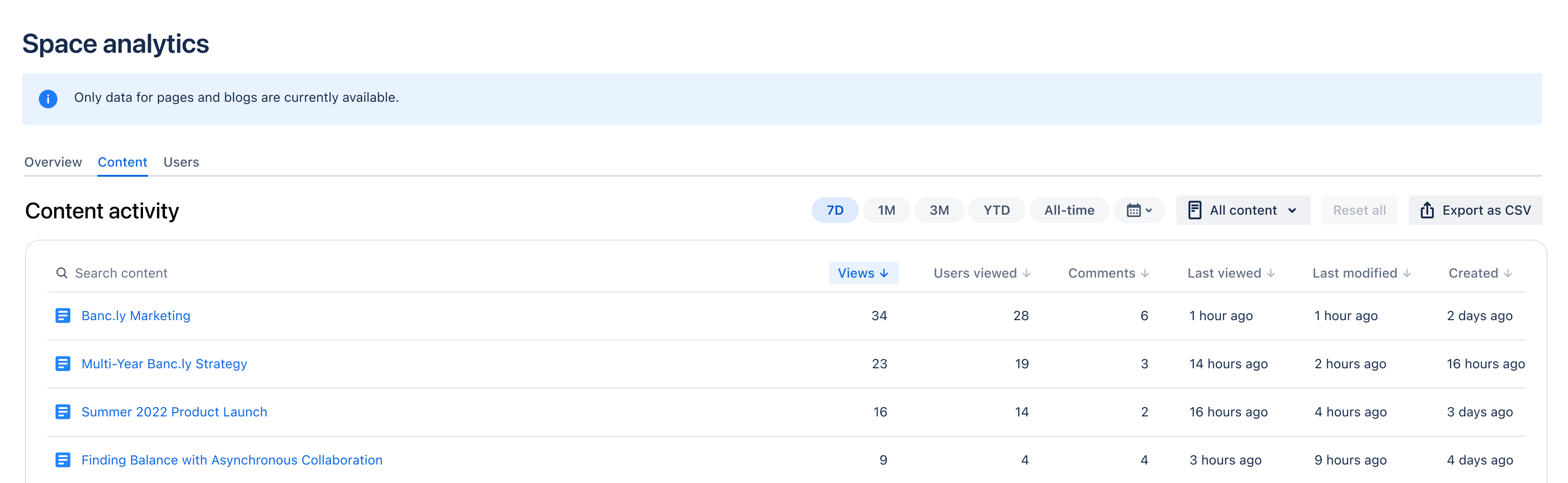
サイト アナリティクスの [コンテンツ] タブから、次のインサイトを確認できます。
タイトル: コンテンツ項目の名前
作成日: ページが作成された日付
最終更新日: 指定された日付範囲でページが最後に編集された日時
最終閲覧日: 指定された日付範囲で最後にページが閲覧された日時
コメント アクティビティ: 指定された日付範囲のコメントの合計数
閲覧ユーザー数: 指定された日付範囲にアイテムを閲覧したユニーク ユーザーの合計数
閲覧数: 指定された日付範囲の合計閲覧回数
スペースのコンテンツに関するレポートをエクスポートする
スペースのコンテンツ分析は Microsoft Excel レポートとしてエクスポートまたはダウンロードすることができます。
[スペース] タブの右上にある [CSV としてエクスポート] を選択します。データがカンマで区切られたファイルが、自動的にダウンロードされます。
スペースのユーザー情報を表示する
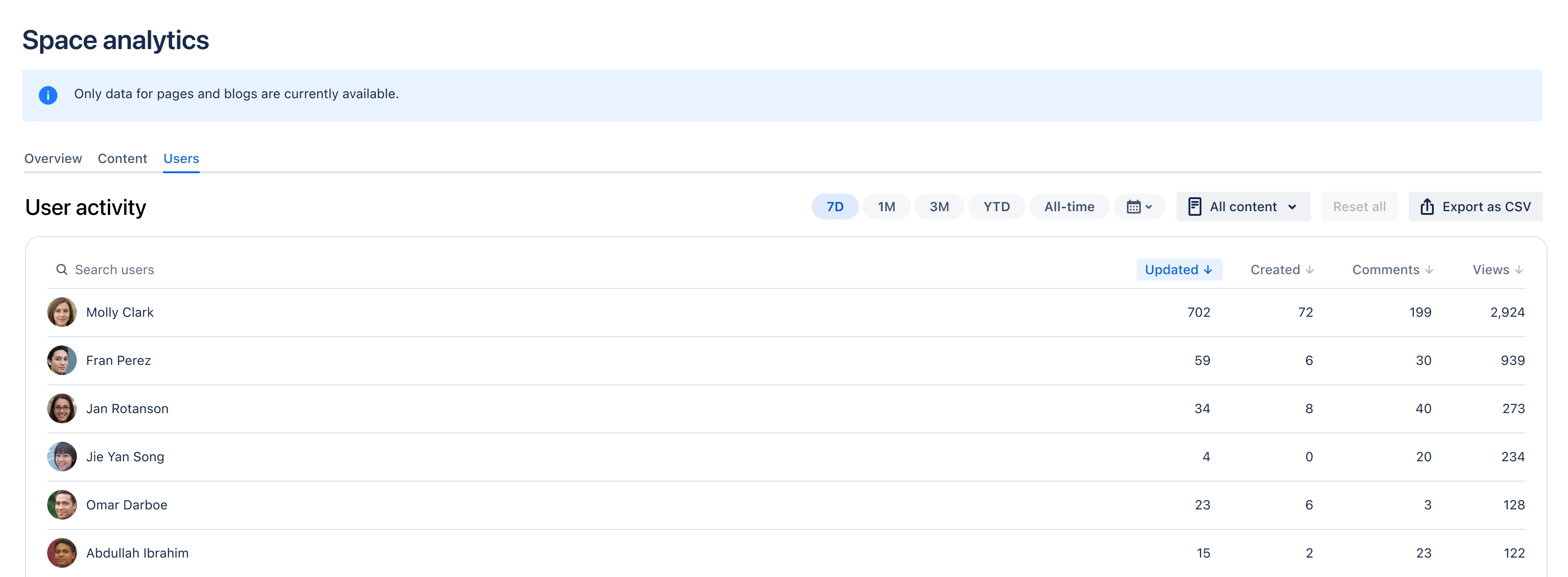
スペース アナリティクスの [ユーザー] タブから、次のインサイトを確認できます。
Name - ユーザーの名前
作成: 指定された日付範囲でユーザーが作成したコンテンツの合計数
更新: 指定された日付範囲でユーザーがページを編集した回数
コメント: 指定された日付範囲でユーザーがページにコメントした回数
閲覧数: 指定された日付範囲でユーザーがページを閲覧した合計回数
スペースのユーザーのレポートのエクスポート
スペースのユーザー分析の Microsoft Excel レポートをエクスポートおよびダウンロードできます。
[スペース] タブの右上にある [CSV としてエクスポート] を選択します。データがカンマで区切られたファイルが、自動的にダウンロードされます。
この内容はお役に立ちましたか?